php小編柚子在這裡為大家分享一下關於win7重裝後usb無法使用的解決方法。有時候我們在重裝win7系統後,會發現usb介面無法正常運作,這給我們的使用帶來了很大的不便。但別擔心,以下我將告訴大家如何解決這個問題,讓你的usb介面重新恢復正常運作。
win7重裝後usb全部失靈解決方法
1、右鍵單擊“我的電腦”,從彈出的清單中選擇“屬性”。
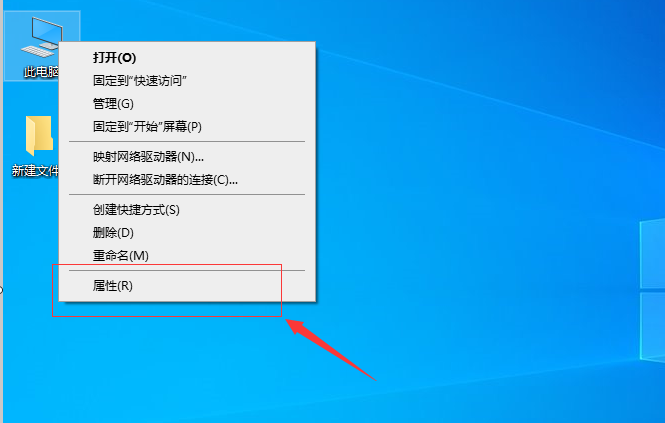
2、進入頁面後,點選左側的「裝置管理員」。
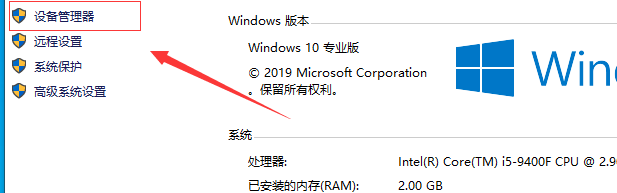
3、點選左邊的」通用串線總行控制器「。
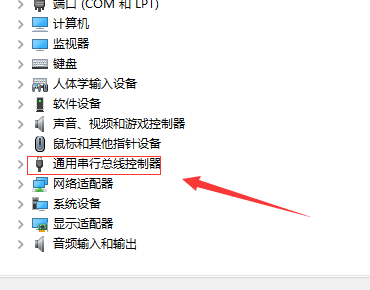
4、右鍵點選清單上的第一個選項,然後點選「屬性」。
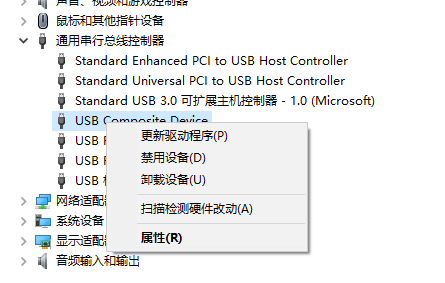
5、最後點擊」自動搜尋更新的驅動軟體“,系統會自動安裝缺少的驅動,問題解決。
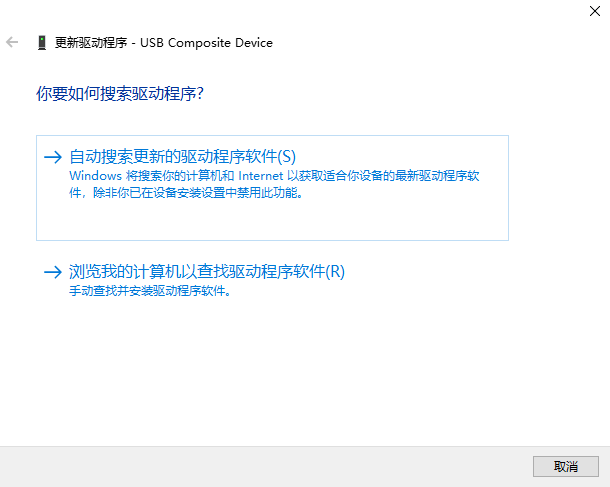
其他解決方法:
如果以上方法都無法解決,可以考慮重裝系統。
推薦鏡像下載
Win7 SP1 官方旗艦版64位元
Win7 x64純淨版(64位元自動啟動)
Win7純淨版免啟動64位元(筆記型電腦專用)
系統安裝方法
本站為您提供兩種系統安裝方法,本地硬碟安裝是最簡單的安裝方法。建議使用硬碟安裝前先製作U盤啟動工具,如果硬碟安裝失敗,或者您的電腦已經是開不了機、卡在歡迎介面、進不去桌面、藍屏等情況,那麼就需要選擇U盤重裝系統。
溫馨提醒:重裝系統時會格式化目前系統磁碟(一般是C磁碟),並且一定要提前備份好C碟和桌面上資料。
以上是win7重裝後usb無法使用怎麼辦? win7重裝後usb全部失靈解決方法的詳細內容。更多資訊請關注PHP中文網其他相關文章!




